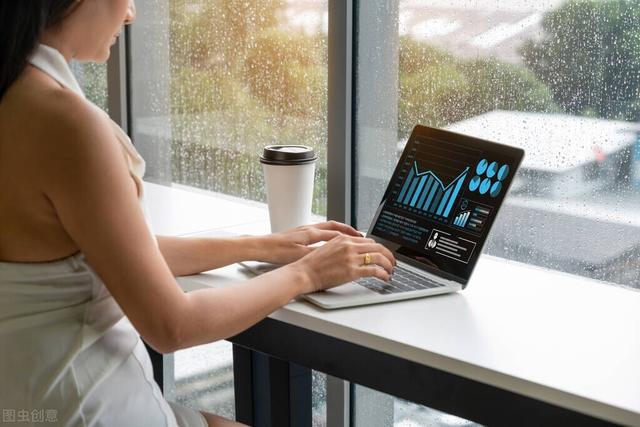安装在苹果电脑上的U盘win7系统方法:
1.用U大师U盘启动盘制作工具将U盘制作成启动U盘;
2.将U插上电脑,重启电脑,因为苹果笔记本没有Bios如果要用U盘启动,通常会插入U盘。计算机启动时间按optin键”,将进入启动选项界面;
3.使用方向键选择右侧的U按回车键进入盘启动;
4.将U插入电脑,从U盘启动电脑,进入U盘菜单选择界面,可根据自己的需要选择相应的选项,在此选择1;
5.进到PE后,双击桌面分区工具DiskGenius图标会弹出界面(接下来我们会删除所有分区,所以在此之前一定要备份数据);
6.在弹出窗口中,工具栏中的删除分区图标为灰色,此时,先选择硬盘分区,然后看到删除分区图标变亮,然后单击;按此方法删除所有分区,如图所示,删除图标将再次变灰;
7.删除所有分区后,单击保存更改图标,一个窗口会弹出,单击是如图:
8.然后单击界面菜单栏中的硬盘,选择分区表转换类型MBR格式,弹出界面,点击确定,如图所示:
9.然后单击界面工具栏中的快速分区弹出快速分区窗口,我们可以在窗口中设置分区的数量和大小,单击下面的确定按钮设置这些按钮;
10.分区完成后,单击界面菜单栏中的硬盘,选择重建主要指导记录(MBR)弹出界面,点击确定,如图所示:
11.双击操作U大师一键还原备份系统工具,单击浏览,找到刚才准备好的.gho如图所示:
12.选择好gho文件完成后,选择系统安装目录(记住这里一定要选择系统盘),点击开始
13.在提示框中,单击是按钮,系统安装将自动运行,如图:
14. ghost系统安装后,会弹出恢复成功窗口,提示计算机在15秒后自动重启。
15. 等待计算机重启,然后完成后续系统安装。
15. 等待计算机重启,然后完成后续系统安装。